Les applications intégrées comme Safari ne se bloquent pas trop souvent ces jours-ci, mais quand elles le font, vous voulez y remédier immédiatement. Si vous rencontrez fréquemment des pannes de navigateur Web sur votre iPhone, voici quelques étapes à suivre pour résoudre le problème.
Ces étapes de dépannage fonctionnent avec tous les modèles d'iPhone actuellement pris en charge. Les instructions spécifiques à la version sont notées le cas échéant.
Redémarrez l'iPhone
Si Safari plante régulièrement, votre première étape devrait être de redémarrer l'iPhone. Tout comme un ordinateur, l'iPhone doit être redémarré de temps en temps pour réinitialiser la mémoire, effacer les fichiers temporaires et généralement restaurer les choses à un état plus propre. Pour redémarrer l'iPhone:
Méthodes simples pour éteindre votre iPhone ou iPhone X
Une fois l'iPhone redémarré, visitez le site Web qui a planté Safari. Il y a de fortes chances que les choses iront mieux.
Mettre à jour vers la dernière version d'iOS
Si un redémarrage ne résout pas le problème, vérifiez que vous exécutez la dernière version d'iOS, le système d'exploitation de l'iPhone. Chaque mise à jour d'iOS ajoute de nouvelles fonctionnalités et corrige tous les types de bogues susceptibles de provoquer des plantages. Il existe deux options pour mettre à jour iOS:
- Mettre à jour à l'aide d'iTunes.
- Mettez à jour sans fil directement sur l'iPhone.
Si une mise à jour est disponible, installez-la et voyez si cela résout le problème.
Effacer l'historique Safari et les données du site Web
Si aucune de ces étapes ne fonctionne, essayez d'effacer les données de navigation stockées sur votre iPhone, y compris votre historique de navigation et les cookies placés sur votre iPhone par les sites que vous visitez. Un «flush» efface également ces données de tous les appareils connectés à votre compte iCloud. La perte de ces données peut être un léger inconvénient si les cookies fournissent des fonctionnalités sur certains sites Web, mais c'est mieux que le crash de Safari. Pour effacer ces données, appuyez sur Réglages > "safari". > Effacer l'historique et les données du site Web.
Dans le menu qui apparaît en bas de l'écran, appuyez sur Effacer l'historique et les données.
Effacer les cookies et l'historique Web sur votre iPad
Désactiver la saisie automatique
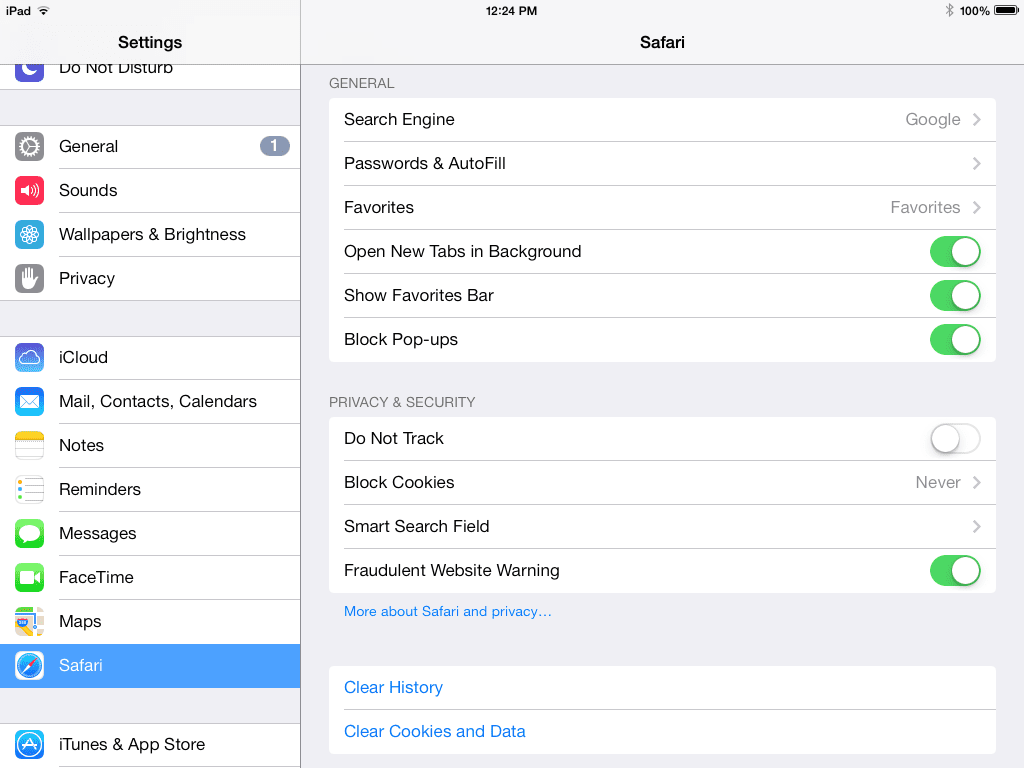
Lifewire
Si Safari plante toujours, la désactivation du remplissage automatique est une autre option que vous devriez explorer. La saisie automatique prend les informations de contact de votre carnet d'adresses et les ajoute aux formulaires du site Web afin que vous n'ayez pas à saisir votre adresse de livraison ou votre adresse e-mail encore et encore. Pour désactiver la saisie automatique, appuyez sur Paramètres> Safari> Saisie automatique.
Déplacez le Utiliser les informations de contact curseur sur off / white pour désactiver votre adresse et votre téléphone de remplir les formulaires. Bouge le Noms et mots de passe curseur sur off / white pour empêcher les paires nom d'utilisateur / mot de passe de la saisie automatique. Bouge le Cartes de crédit curseur sur off / white pour garder votre historique de paiement désactivé.
Désactiver la synchronisation iCloud Safari
Si aucune des étapes jusqu'à présent n'a résolu votre problème de plantage, le problème ne vient peut-être pas de votre iPhone lui-même. Cela peut être iCloud. Une fonctionnalité iCloud synchronise vos signets Safari entre tous les appareils Apple connectés au même compte iCloud. C'est utile, mais cela peut aussi être la source de certains crashs de Safari sur iPhone. Pour désactiver la synchronisation iCloud Safari, appuyez sur Réglages > [Votre nom] > iCloud et déplacez le curseur Safari sur off / white.
Comment sauvegarder votre appareil iOS avec iCloud
Désactiver JavaScript
Si Safari plante toujours, le problème pourrait être le site Web que vous visitez. De nombreux sites utilisent un langage de programmation appelé JavaScript pour fournir toutes sortes de fonctionnalités et d'animations. JavaScript est excellent, mais lorsqu'il est mal écrit, il peut planter les navigateurs. Essayez de désactiver JavaScript en visitant Réglages > "safari". > Passerelle IIoT et en déplaçant le curseur JavaScript sur off / white.
Isoler le problème n'est pas la fin ici. Vous avez vraiment besoin de JavaScript pour utiliser des sites Web modernes, je vous recommande donc de le réactiver et de ne pas visiter le site qui a planté (ou de désactiver JavaScript avant de le visiter à nouveau).
Contactez Apple
Si tout n'a pas fonctionné et que Safari plante toujours sur votre iPhone, votre dernière option est de contacter Apple pour obtenir une assistance technique. Découvrez comment obtenir une assistance technique dans cet article.
